如何对比两张CAD图纸文件
发表时间:2020年7月20日 星期一
当我们得到两张CAD图纸,并想要使用其中一张的时候,该如何判断这两张图纸哪一个适合我们呢?通过这篇文章,教大家如何对比两张CAD图纸文件。
使用工具:迅捷CAD编辑器标准版
免费下载
第一步,双击迅捷CAD编辑器,软件打开后,切换到【高级】选项卡。
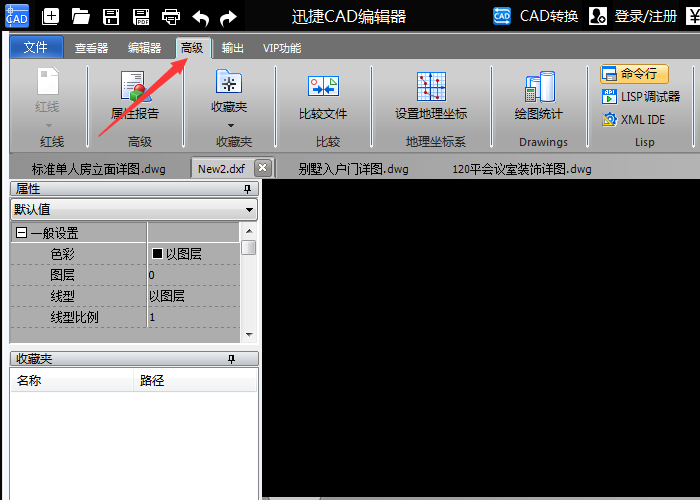
第二步,点击【比较文件】弹出比较选择的文件对话框。
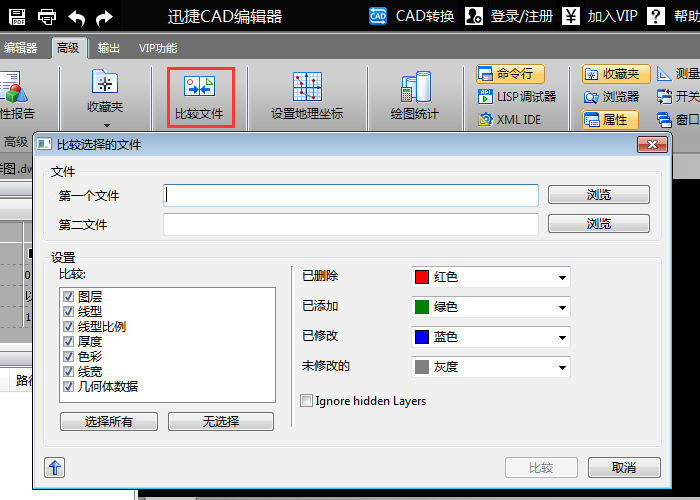
第三步,在第 一个文件处点击浏览按钮,然后选择需要比较的第一个文件;在第二个文件处点击浏览按钮,然后选择需要比较的第二个文件。
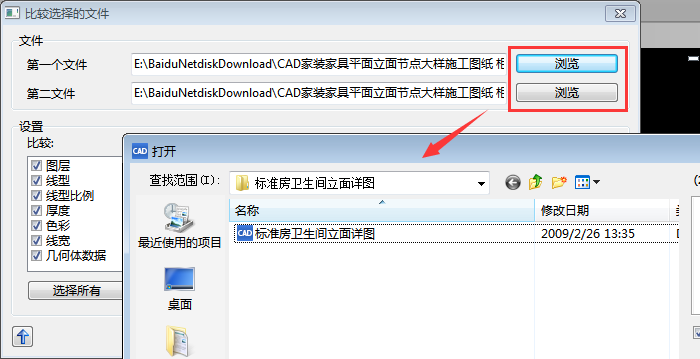
第四步,选择完成后,在设置区域选择需要比较的对象,如图层、线型、线型比例、厚度、色彩、线宽、几何体数据等,以上设置完成后,请点击比较按钮。
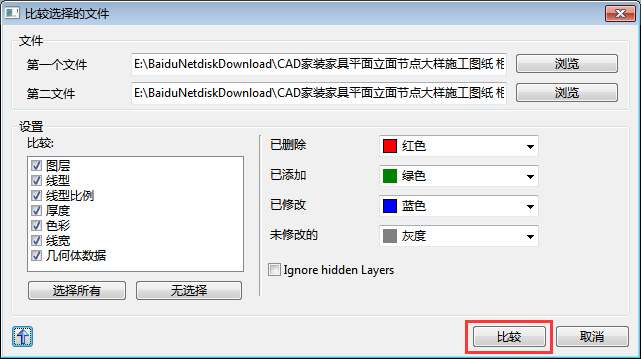
第五步,在比较窗口,我们可以查看到两张图纸的比较效 果,在窗口左侧可以选择两张图纸的显示情况,水平或是垂直,同事也可以改变图纸颜色等。
根据以上内容,我们可以比较出两张图纸的差别,选择出适合自己使用的图纸文件。















